L’OS Microsoft include tutto il necessario per identificare il processore grafico montato nel PC, un’informazione indispensabile per gestire correttamente il sistema.
Usando una utility di terze parti come Speccy è in genere possibile conoscere, con dovizia di particolari, tutti i componenti hardware presenti sul nostro PC. Anche nel caso in cui preferissimo o fossimo costretti a impiegare solo i tool nativi di Windows, comunque, è possibile identificare velocemente e in tutta comodità quali sono gli elementi centrali della nostra piattaforma di computing quotidiana.
Per identificare il nome e il modello preciso della GPU di sistema, ad esempio, si può ricorrere allo Strumento di diagnostica DirectX incluso nelle omonime librerie grafiche native degli OS Windows da parecchi anni a questa parte.
Per avviare il tool di diagnostica delle DirectX occorre aprire una finestra Esegui (Win+R), digitare dxdiag e quindi premere OK. Dopo qualche secondo, l’utility avrà raccolto tutte le informazioni sul sistema e sarà possibile accedere alle sue diverse pagine informative.
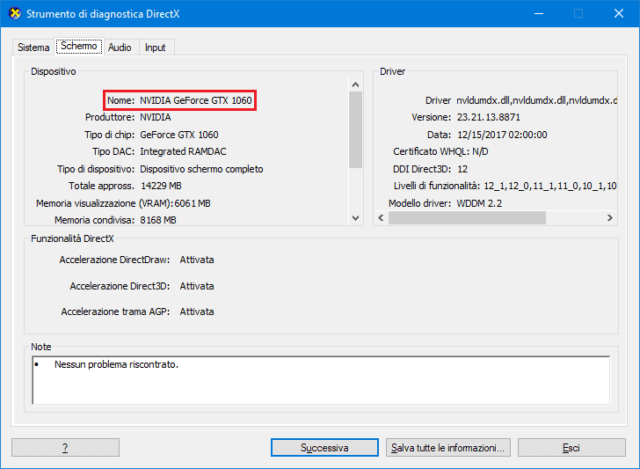
La prima pagina di Dxdiag presenta un riassunto complessivo sul sistema (CPU, RAM, OS, versione DirectX installate), mentre per consultare le informazioni che cerchiamo occorre accedere alla scheda Schermo selezionabile nella parte alta della finestra del programma: nella prima colonna verranno presentate le caratteristiche della GPU usata dal PC come nome esatto, produttore, memoria VRAM dedicata, risoluzione e schermo.
Sulle ultime versioni di Windows 10 è anche possibile conoscere il modello e le caratteristiche della GPU (o delle GPU in caso di sistemi con più di un processore grafico a bordo) direttamente da Task Manager/Gestione Attività, mentre l’identificazione tramite l’utility dxdiag è una procedura che è possibile utilizzare con efficacia anche sulle release meno recenti dell’OS Microsoft (Windows 7 incluso).






